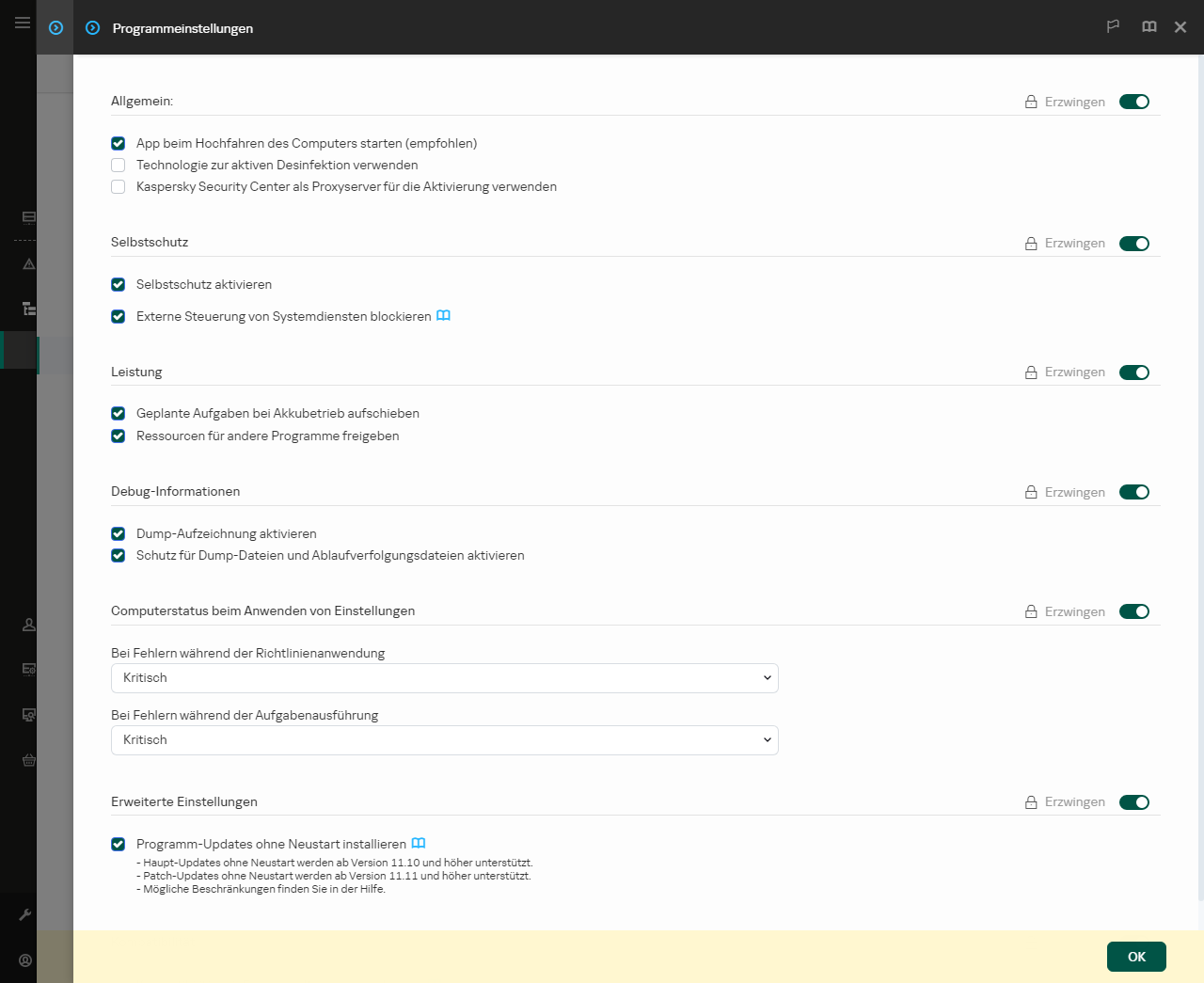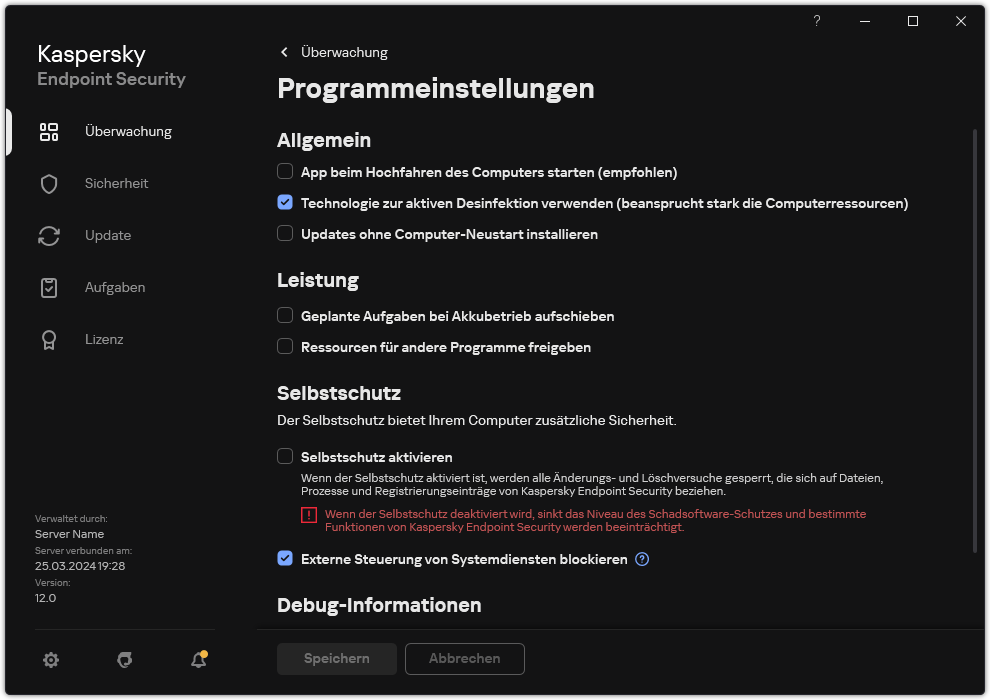Kaspersky Endpoint Security starten und beenden
Nach der Installation von Kaspersky Endpoint Security auf dem Benutzercomputer wird das Programm automatisch gestartet. Künftig wird Kaspersky Endpoint Security standardmäßig sofort nach dem Betriebssystem gestartet. Der automatische Programmstart kann in den Einstellungen des Betriebssystems nicht angepasst werden.
Nach dem Start des Betriebssystems kann es bis zu zwei Minuten dauern, bis die Antiviren-Datenbanken für Kaspersky Endpoint Security geladen sind. Die Dauer ist von der Leistung (den technischen Möglichkeiten) des Computers abhängig. In diesem Zeitraum ist das Schutzniveau des Computers reduziert. Werden die Antiviren-Datenbanken beim Start des Programms Kaspersky Endpoint Security geladen, wenn das Betriebssystem bereits gestartet wurde, so wird das Schutzniveau des Computers dadurch nicht negativ beeinflusst.
So konfigurieren Sie den Start von Kaspersky Endpoint Security in der Verwaltungskonsole (MMC)
- Öffnen Sie die Verwaltungskonsole von Kaspersky Security Center.
- Wählen Sie in der Konsolenstruktur den Punkt Richtlinien aus.
- Wählen Sie die gewünschte Richtlinie aus und öffnen Sie mit einem Doppelklick das Fenster mit den Richtlinieneigenschaften.
- Wählen Sie im Richtlinienfenster Allgemeine Einstellungen → Programmeinstellungen aus.
- Passen Sie mithilfe des Kontrollkästchens App beim Hochfahren des Computers starten (empfohlen) den Programmstart an.
- Speichern Sie die vorgenommenen Änderungen.
So konfigurieren Sie den Start von Kaspersky Endpoint Security in der Web Console
- Wählen Sie im „Web Console“-Hauptfenster den Punkt Geräte → Richtlinien und Profile aus.
- Klicken Sie auf den Namen der Richtlinie von Kaspersky Endpoint Security.
Das Fenster mit den Richtlinieneigenschaften wird geöffnet.
- Wählen Sie die Registerkarte Programmeinstellungen aus.
- Gehen Sie zu Allgemeine Einstellungen → Programmeinstellungen.
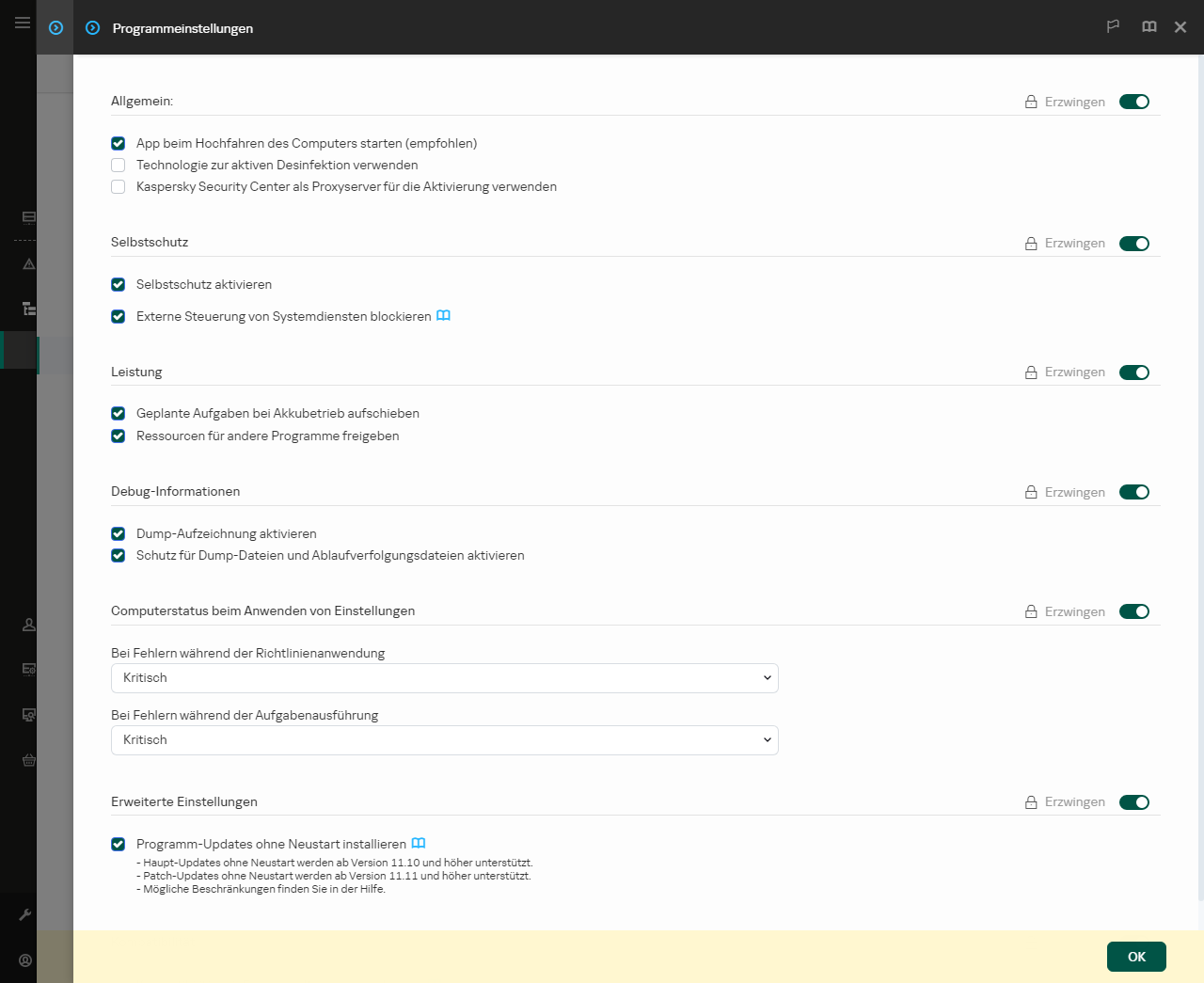
Einstellungen für „Kaspersky Endpoint Security für Windows“
- Passen Sie mithilfe des Kontrollkästchens App beim Hochfahren des Computers starten (empfohlen) den Programmstart an.
- Speichern Sie die vorgenommenen Änderungen.
So konfigurieren Sie den Start von Kaspersky Endpoint Security in der Programmoberfläche
- Klicken Sie im Programmhauptfenster auf die Schaltfläche
 .
. - Wählen Sie im Fenster mit den Programmeinstellungen Allgemeine Einstellungen → Programmeinstellungen aus.
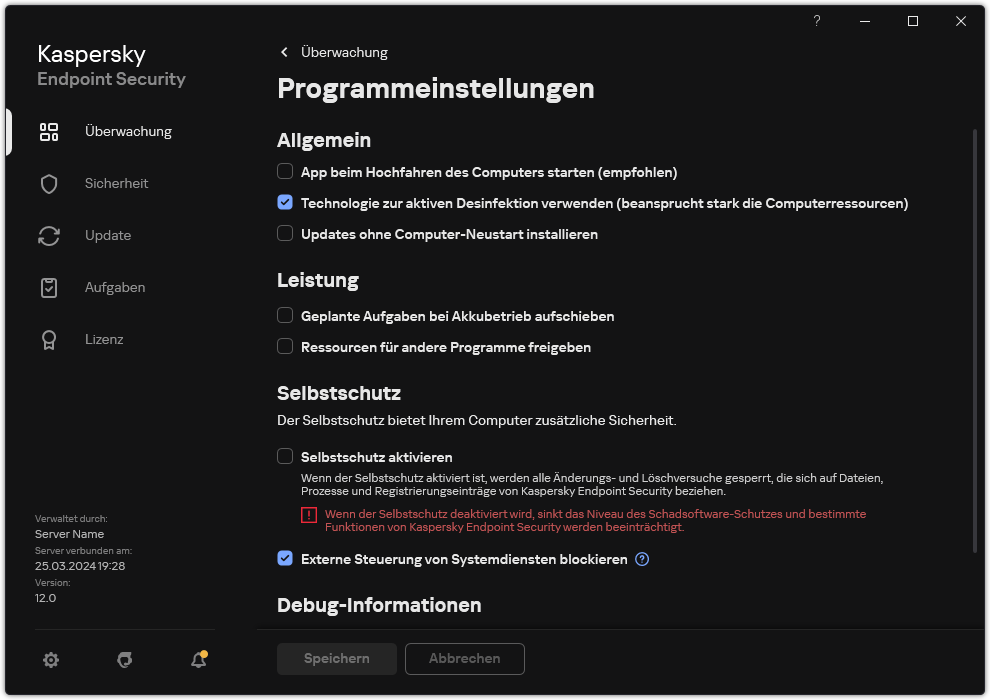
Einstellungen für „Kaspersky Endpoint Security für Windows“
- Passen Sie mithilfe des Kontrollkästchens App beim Hochfahren des Computers starten (empfohlen) den Programmstart an.
- Speichern Sie die vorgenommenen Änderungen.
Die Kaspersky-Experten warnen davor, Kaspersky Endpoint Security zu beenden, da Ihr Computer und Ihre Daten dann bedroht sind. Bei Bedarf können Sie den Computerschutz für einen bestimmten Zeitraum anhalten, ohne das Programm zu beenden.
Den Programmstatus können Sie mithilfe des Widgets Schutzstatus überwachen.
So starten oder stoppen Sie Kaspersky Endpoint Security in der Verwaltungskonsole (MMC)
- Öffnen Sie die Verwaltungskonsole von Kaspersky Security Center.
- Öffnen Sie in der Verwaltungskonsolenstruktur im Ordner Verwaltete Geräte den Ordner mit dem Namen der Administrationsgruppe, zu der die betreffenden Client-Computer gehören.
- Wählen Sie im Arbeitsbereich die Registerkarte Geräte aus.
- Öffnen Sie durch Doppelklick das Fenster mit den Computereigenschaften.
- Wählen Sie im Eigenschaftenfenster des Computers den Abschnitt Programme aus.
- Wählen Sie in der Liste der Kaspersky-Programme, die auf dem Computer installiert sind, den Punkt Kaspersky Endpoint Security für Windows aus und öffnen Sie durch Doppelklick die Programmeigenschaften.
- Wählen Sie das Programm Kaspersky Endpoint Security aus.
- Gehen Sie wie folgt vor:
- Wenn Sie das Programm starten möchten, klicken Sie rechts von der Liste der Kaspersky-Programme auf die Schaltfläche
 .
. - Wenn Sie das Programm beenden möchten, klicken Sie rechts von der Liste der Kaspersky-Programme auf die Schaltfläche
 .
.
So starten oder stoppen Sie Kaspersky Endpoint Security in der Web Console
- Wählen Sie im „Web Console“-Hauptfenster den Punkt Geräte → Verwaltete Geräte aus.
- Klicken Sie auf den Namen des Computers, auf dem Sie Kaspersky Endpoint Security starten oder beenden möchten.
Das Eigenschaftenfenster des Computers wird geöffnet.
- Wählen Sie die Registerkarte Programme.
- Aktivieren Sie das Kontrollkästchen neben Kaspersky Endpoint Security für Windows.
- Klicken Sie auf Starten oder Beenden.
So starten oder stoppen Sie Kaspersky Endpoint Security von der Befehlszeile
- Starten Sie den Befehlszeileninterpreter cmd als Administrator.
- Wechseln Sie zu dem Ordner, in dem sich die ausführbare Datei von Kaspersky Endpoint Security befindet.
Den Pfad zur ausführbaren Datei können Sie während der Installation der Anwendung zur Systemvariablen %PATH% hinzufügen.
- Um das Programm zu starten, geben Sie in der Befehlszeile ein:
klpsm.exe start_avp_service. - Um das Programm zu beenden, geben Sie in der Befehlszeile ein:
klpsm.exe stop_avp_service.Um das Programm aus der Befehlszeile zu beenden, muss die externe Steuerung von Systemdiensten aktiviert werden.

Die App über die Befehlszeile starten und beenden